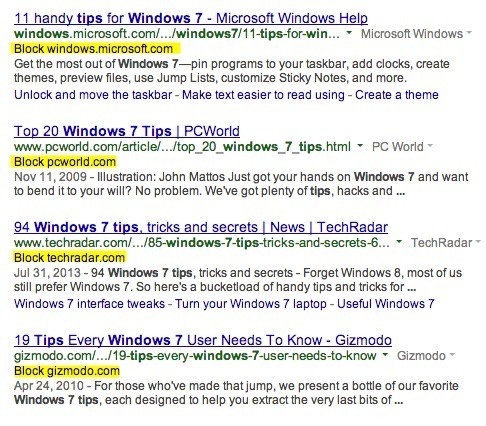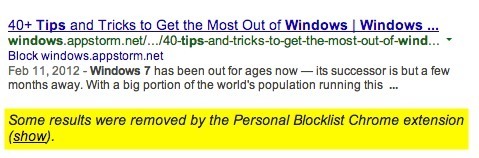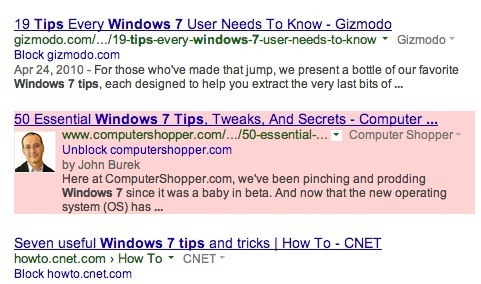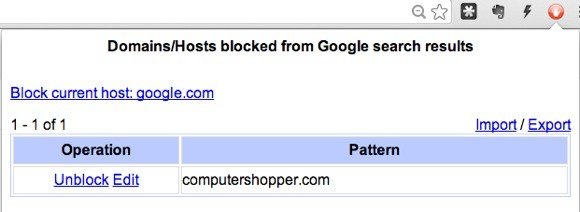भले ही मैं अपनी सभी ऑनलाइन खोजों के लिए Google का उपयोग करता हूं, फिर भी यह सही होने के करीब कहीं भी नहीं है। वे अपने एल्गोरिदम को हर रोज बदलते हैं और प्रत्येक परिवर्तन हमेशा बेहतर नहीं होता है। उस सभी निजीकरण और भू-विशिष्ट खोज परिणामों के शीर्ष पर जोड़ें और आपको परिणामों का एक अलग सेट मिलता है भले ही आप एक ही चीज़ को कभी-कभी दो बार खोजते हैं।
मेरे जैसे किसी के लिए, बहुत सारे हैं कई बार जब मैं खोज परिणामों में एक निश्चित वेबसाइट नहीं देखना चाहता हूं। उदाहरण के लिए, इससे पहले कि मैं कुछ भी ऑनलाइन खरीदूं, मैं हमेशा अमेज़ॅन की साइट पर जांच करता हूं क्योंकि मैं एक प्रमुख सदस्य हूं। इसका मतलब है कि जब मैं Google में खोज करता हूं, तो मुझे अमेज़ॅन के नतीजे दिखाने की परवाह नहीं है, जो कभी-कभी कई स्लॉट ले सकता है। जब भी मैं खोज करता हूं, मैं भी साइट को मैन्युअल रूप से बाहर नहीं करना चाहता हूं।
तो क्या Google खोज परिणामों से किसी साइट को स्थायी रूप से अवरुद्ध करने का कोई तरीका है? शुक्र है हाँ, लेकिन इसे एक एक्सटेंशन स्थापित करने की आवश्यकता होगी। इस आलेख में, मैं आपको दिखाऊंगा कि विशिष्ट वेबसाइटों को अपने Google खोज परिणामों से स्थायी रूप से कैसे अवरुद्ध करना है।
व्यक्तिगत वेबसाइट ब्लॉकलिस्ट
आप Google Chrome में इंस्टॉल करके एक व्यक्तिगत वेबसाइट ब्लॉकलिस्ट बना सकते हैं Google के ठीक उसी नाम से एक्सटेंशन।
Google द्वारा व्यक्तिगत ब्लॉकलिस्ट
एक बार जब आप इसे क्रोम में इंस्टॉल करते हैं और Google में एक खोज करते हैं, तो आप अब देखेंगे उस साइट को सीधे खोज के लिए शीर्षक और यूआरएल के नीचे ब्लॉक करने का विकल्प।
जब आप ब्लॉक लिंक पर क्लिक करते हैं, तो परिणाम तुरंत गायब हो जाता है खोज परिणामों से। विस्तार की एक उपयोगी विशेषता यह है कि यदि पृष्ठ को अवरुद्ध कर दिया गया तो यह पृष्ठ के निचले हिस्से में आपको बताएगा। मुझे कुछ अवसरों पर यह उपयोगी लगता है जहां मैं देखना चाहता हूं कि उस विशेष क्वेरी के लिए कौन सी साइट अवरुद्ध हुई है। जब आप किसी साइट को अवरुद्ध करते हैं, तो यह न केवल उस क्वेरी के परिणामों में दिखाई देगा, बल्कि यह किसी भी क्वेरी के परिणामों में दिखाई नहीं देगा। तो सावधान रहें साइटें क्योंकि वे कभी भी दिखाई नहीं देंगे।
यदि आप शो बटन पर क्लिक करते हैं, तो परिणाम फिर से दिखाई देगा जिस मूल स्थिति पर यह स्थित था और इसे हल्के गुलाबी रंग में हाइलाइट किया जाएगा। अगर आप चाहते हैं, तो आप इस बिंदु पर साइट को अनब्लॉक कर सकते हैं।
यदि आप उन सभी साइटों की एक सूची देखना चाहते हैं जिन्हें आपने अवरुद्ध कर दिया है, बस अपने टूलबार में ब्लॉकलिस्ट के लिए अजीब आइकन पर क्लिक करें। यह एक हाथ आइकन के साथ एक अजीब नारंगी रंग है, मुझे विश्वास है। कोई विचार नहीं कि वे इसे क्यों चुनेंगे, लेकिन ठीक है।
इसके अलावा, वर्तमान टैब के लिए होस्ट को अवरोधित करने का विकल्प भी है। मैं उपरोक्त Google.com पर हूं, इसलिए यह दिखाता है "मौजूदा होस्ट को अवरोधित करें: google.com"। इसलिए यदि आपके पास एक टैब खुल गया है और खोज परिणामों में इसे ढूंढने के बिना उस साइट को अवरुद्ध करना चाहते हैं, तो बस बटन पर क्लिक करें और इसे अवरुद्ध करें।
इस एक्सटेंशन के अतिरिक्त, Google के पास >5प्लगइन जो आपको स्पैम के रूप में साइट्स की रिपोर्ट करने की अनुमति देगा। मैंने यह भी स्थापित किया है क्योंकि जब मुझे स्पैममी परिणाम मिलते हैं तो कुछ बार भी होते हैं और साइट को स्पैम के रूप में रिपोर्ट करना और इसे अवरुद्ध करने के बजाए इसे अवरुद्ध करना बेहतर होता है। इस तरह यदि पर्याप्त लोग स्पैम के रूप में साइट की रिपोर्ट करते हैं, तो अंततः खोज परिणामों में इसे दूर कर दिया जाएगा।
क्रोम में इन दो एक्सटेंशन का उपयोग करके, आप वास्तव में परिणामों को अपनी पसंद के अनुसार साफ़ कर सकते हैं। इसमें कुछ समय और धैर्य लगता है, लेकिन यह उस समय के लायक है जब आप एक दिन में सैकड़ों खोज करते हैं।
यदि आप फ़ायरफ़ॉक्स उपयोगकर्ता हैं, तो आप 7जो Google से अवांछित परिणाम अवरुद्ध करेगा। दुर्भाग्यवश, आईई और सफारी के लिए कोई अच्छा समाधान प्रतीत नहीं होता है, इसलिए यदि आप उन ब्राउज़रों का उपयोग करते हैं, तो आप भाग्य से बाहर हैं। यदि आपको उन ब्राउज़रों पर ऐसा करने का कोई तरीका पता है, तो कृपया टिप्पणियों में हमें बताएं। का आनंद लें!